Instrução
Alterar o nome de uma camada de serviço de feição
Descrição
O ArcGIS não fornece nenhuma ferramenta para alterar o nome de um serviço da feição. No entanto, o nome da camada de serviço da feição pode ser alterado atualizando o esquema da camada.
Este artigo fornece instruções sobre como alterar o nome de uma camada de serviço da feição.
Solução ou Solução Provisória
Note: Ensure the feature service is not shared publicly before proceeding with the instructions below.
- Efetue o login em www.arcgis.com usando uma conta organizacional do ArcGIS Online.
- Clique em Conteúdo e vá até o serviço de feição pretendido.
- Clique no título do serviço da feição para visualizar os detalhes do item.
- Na página Detalhes do Item do serviço da feição, clique no hiperlink em Camadas. Isto abre a página ArcGIS REST Services Directory.
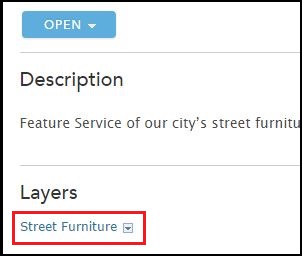
Note: If the error message, "There are no services available", is returned when visiting the ArcGIS REST Administrator Directory, the hosted feature service is shared with everyone (public).
- Modifique a URL para espelhar a URL exibida abaixo anexando "admin" ao final da URL depois de excluir o restante da URL do serviço. Pressione Enter para acessar a nova página.
Code: http://services.arcgis.com/xxxx/arcgis/admin
Note: The 'xxxx' represents the ID of the organization hosting the service.
- Clique em Serviços para visualizar todos os serviços da feição na organização.
- Clique no nome do serviço.
- Clique na camada desejada na lista Camadas .
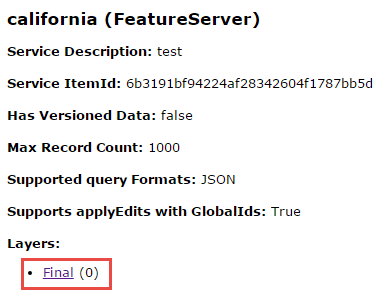
- Role até a parte inferior da página e clique em Atualizar Definição.
- Procure o parâmetro chamado "nome" (pressione "Ctrl" e "F" para pesquisar por "nome"). Altere o nome da camada de feição conforme desejado.
- Procure o parâmetro chamado "lastEditDate" e altere esse valor para "NULL".
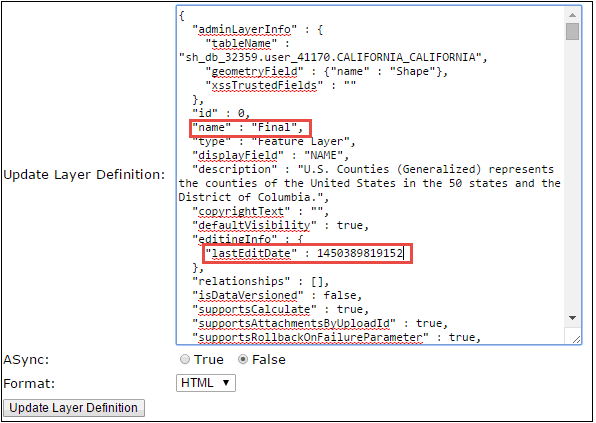
- Clique em Atualizar Definição de Camada.
- Retorne à página de detalhes do item para o serviço da feição. O nome da camada é atualizado.
ID do Artigo: 000012562
Obtenha ajuda de especialistas do ArcGIS
Comece a conversar agora

